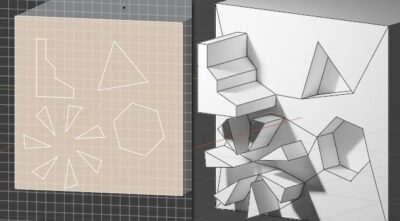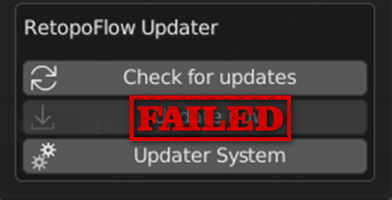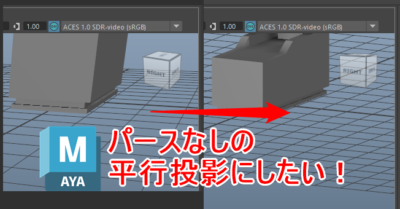(約 5,200文字の記事です。)
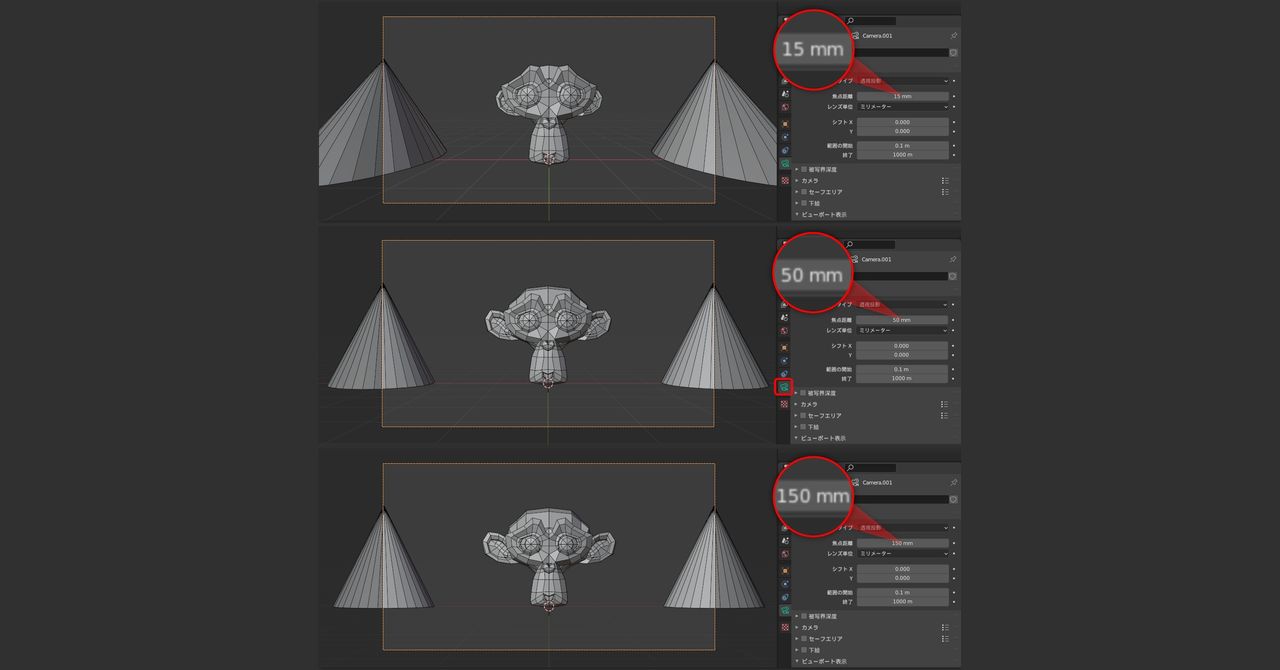
Blenderでテンキーの0(Num 0)キーを押すとカメラビューになる。そこで焦点距離を変えると見え方が変わるが、同時に被写体までの距離感も変わる(距離そのものは不変)。フレームに対して被写体が近づいたり遠ざかったりするように見える。それが焦点距離とパースとの関係だ。だが「見た目、絵面、構図」を保ったまま「カメラの焦点距離(パース、広角具合、周辺の映り込みの広さ)」だけを変えたい、つまり「見た目を保ちつつ焦点距離だけを変えることができないか」を調べた結果、いいアドオンが見つかりました。
更新履歴
2021/02/10 Ver.1.2.0でキーボードから数値入力が可能になりました、を追記。
Dolly Zoom & Truck Shift
Blender Marketでしっくりくるよいアドオンがありました。
Dolly Zoom & Truck Shift – Blender Market
(以下、Dolly Zoomと略記します。)
Dolly Zoomは、わずか5ドル(約530円)ほどで買えるお手頃プラグインだ。少額なので迷わずPayPalで購入。高額ならば25%OFFセールまで待つ(笑)
ちなみにDolly Zoom という用語は映像業界でごく普通にある演出手法の専門用語。英単語でGoogle検索する際には、こういう英語の業界標準用語を知っているかどうかで検索効率が大きく変わる。いつの時代も英語力はやはり重要。知識はかさばらない、重荷にならない。
Dolly Zoomの使い方
とっても簡単。普通にZipインストール後の話から。
1. テンキーの0を押してカメラビューにする
カメラをビューにロックするのがオススメ。
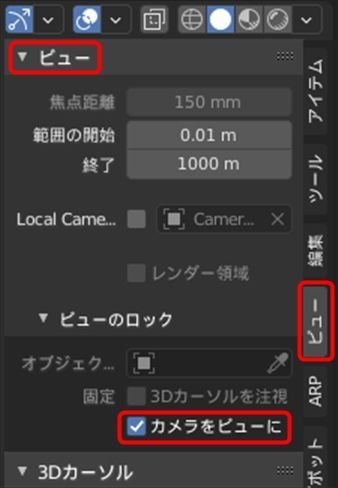
2. Shift + 右クリックで「最も見せたい場所」を決める
3Dカーソルがセットされる。正確にはShift + 右クリックで設定した「3Dカーソルが含まれ、かつカメラ軸と直交する平面」だけが、焦点距離の調整の影響を受けない面となります。言葉で上手く説明するのは難しいので、後は実際にさわるか画像で理解すべし。要するに最もよく見せたい部位に3Dカーソルをセットすればうまくいくというわけ。
試しに意図的に奥側や手前側に3Dカーソルをセットしたり、3Dカーソルの座標をずらしてからDolly Zoomを試せばすぐに分かる。
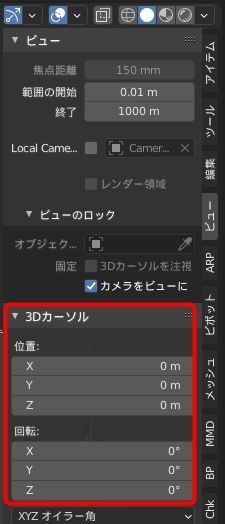
3. 以下の画像からDolly Zoomモードに入る
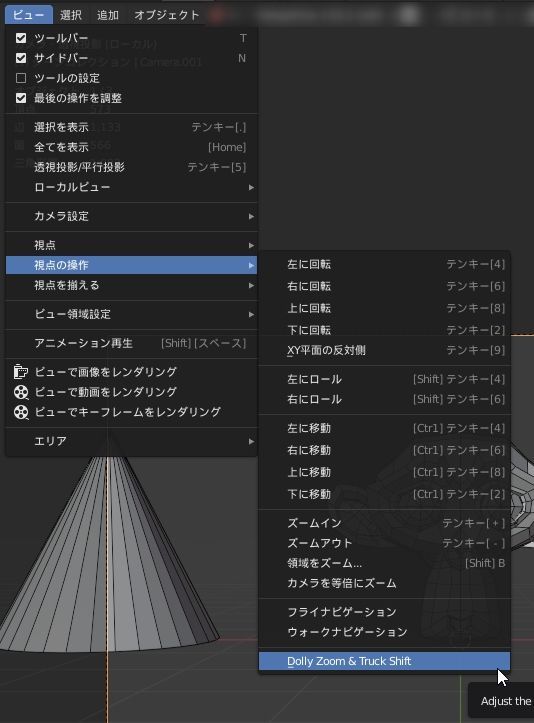
4. マウスを左右に動かす
これだけで、Dolly Zoomモードに入る直前の絵面(フレーム内の見え方)がほぼ固定され、焦点距離だけを変更できます。
まずは分かりやすい広角側への変更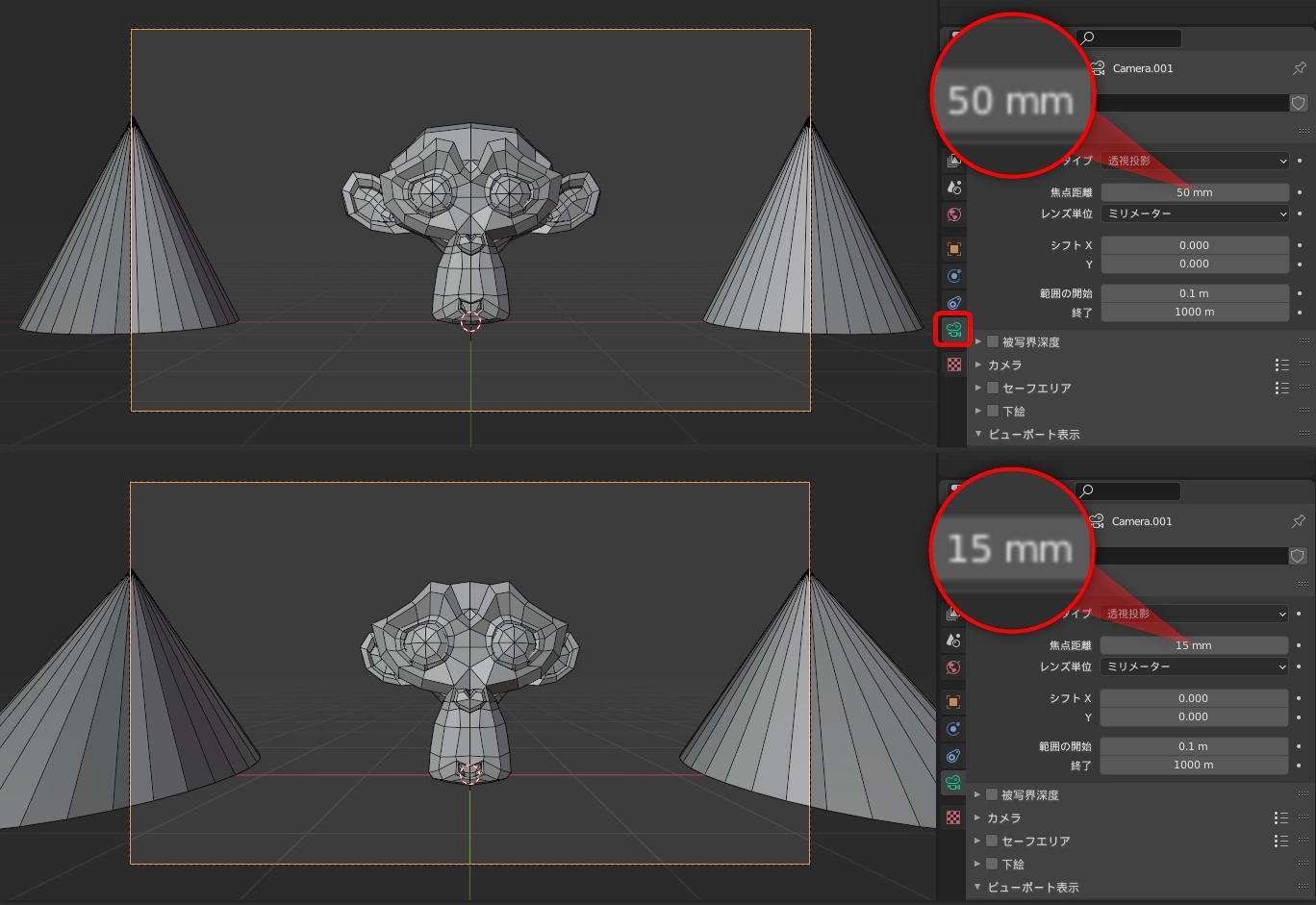
次に、プロのカメラマンが商品撮影などの「物撮り」でよく使う望遠側。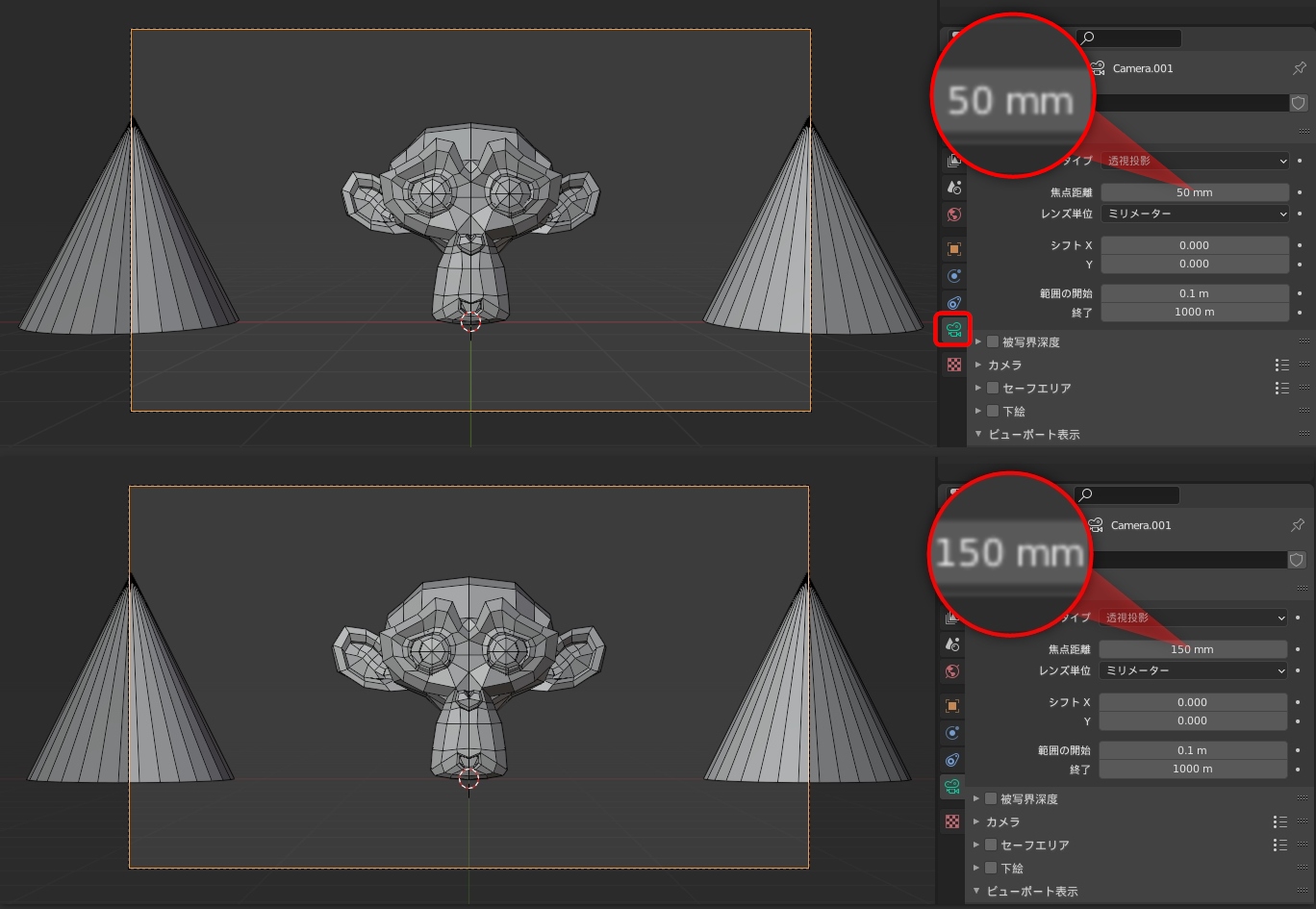
コーンの足元というか、すそに注目。より平行投影に近い見た目となる。カメラマンの豆知識。
 大和 司
大和 司そういうレンズやマクロレンズを持っているかはさておき。小津 安二郎監督みたいに撮影セットの建物の壁をぶち抜いて遠方から望遠レンズで撮影する環境を、デジタルでは作らなくていいのだ(笑)
3つの画角と見え方を比較するとこうなる。
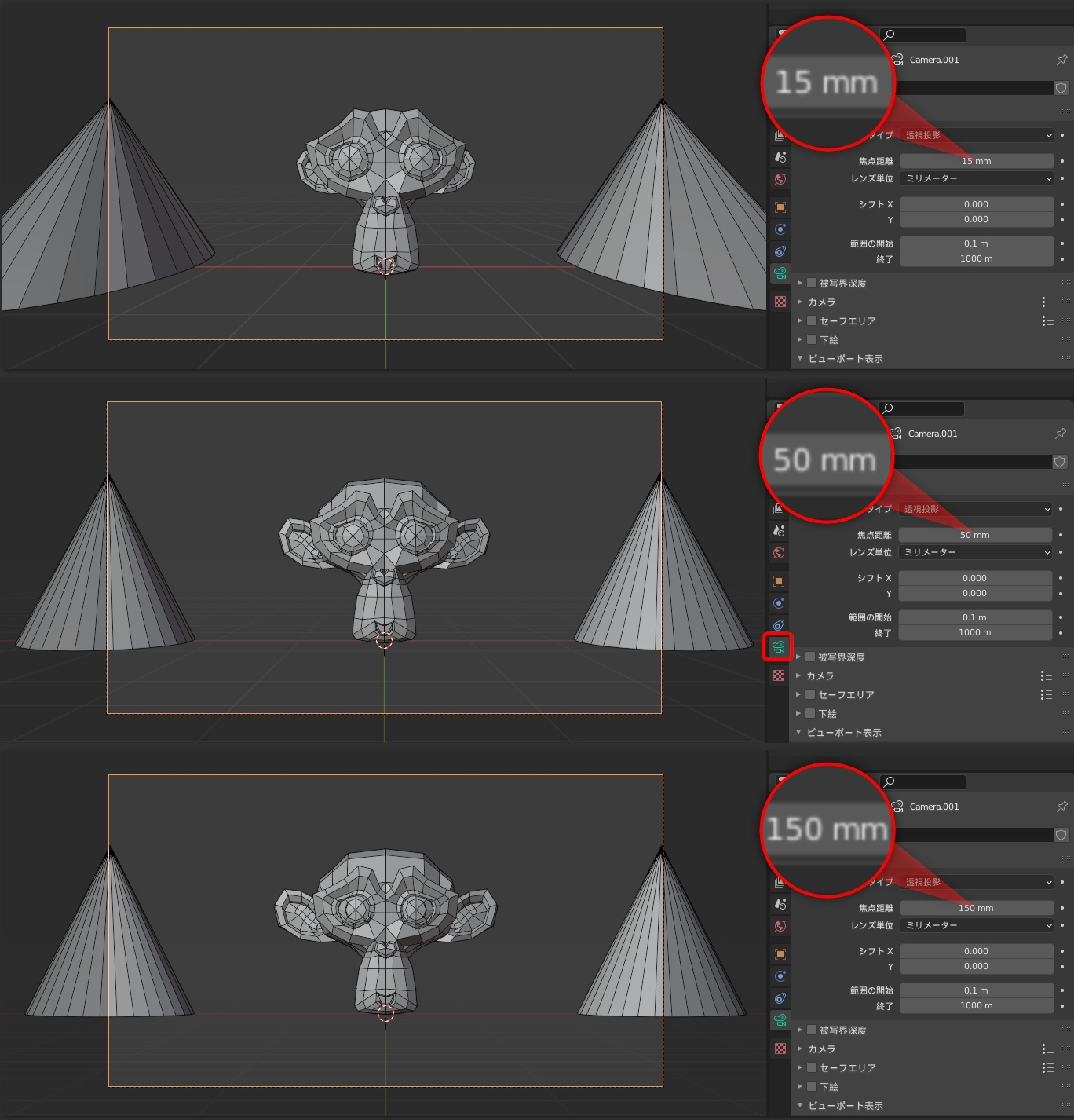
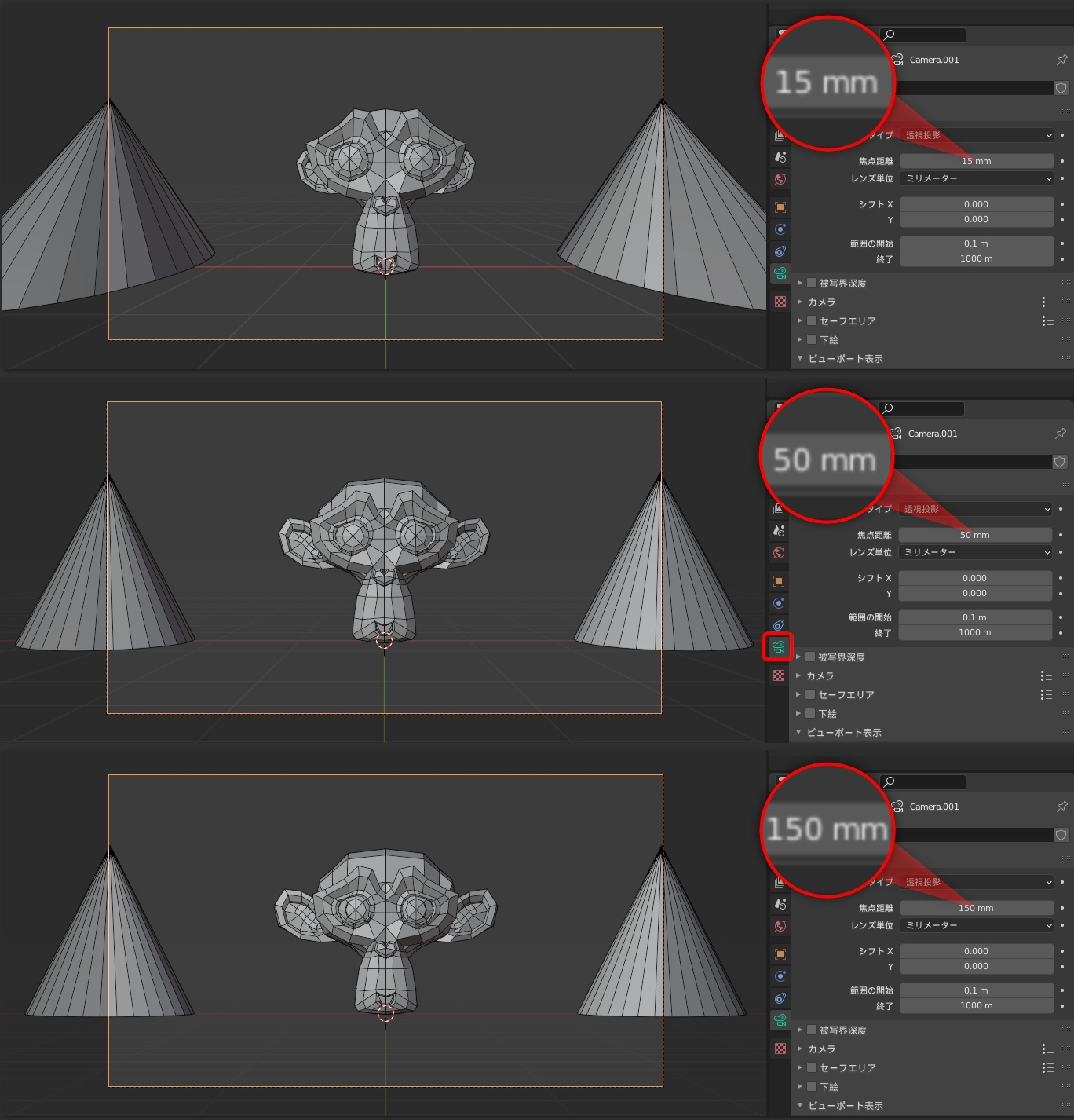
3Dカーソルをセットした平面(今回は原点を含むXZ平面)で、きちんと絵面がキープされているのが分かるはずだ。
また、これらはもちろん動画撮影時のキーとして登録可能だ。この辺も純正機能のみで実現できていることの強みだ。
詳細は公式サイトのチュートリアルやFAQなどをご覧下さい。Chrome+Googleページ翻訳で分かりやすい日本語になります。
Dolly Zoom & Truck Shift – Blender Market
Ver.1.2.0でキーボードから数値入力が可能になりました
2021/02/10 追記。
前のバージョンではマウスドラッグでしか焦点距離を指定できなかったので、無駄な小数点が付いてイライラした(笑)なので制作者に問い合わせたところ、わずか1日で実装してくれた。
今はドリーモードで、テンキーではないキーボードで数値を打ち込むことができる。これでBlenderのG, R, Sでの制御にキーボードを使うのと同じ感じになる。
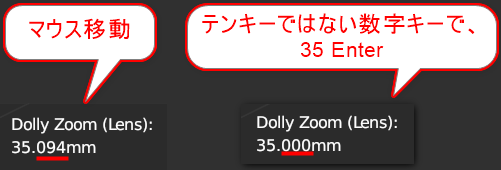
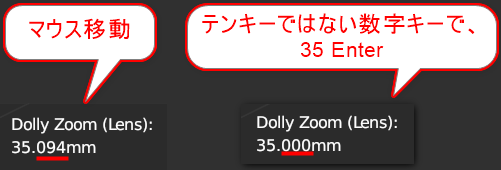
TABキーで視野角(FOV)での入力も可能に!
Ver.1.2.0での改良に伴い、ドリーモードでTABキーを押すと、焦点距離ではなくて視野角(FOV, field of view)で指定できるように改良された。これは地味に便利かも知れない。TABキーで焦点距離と画角とを切り替え可能。
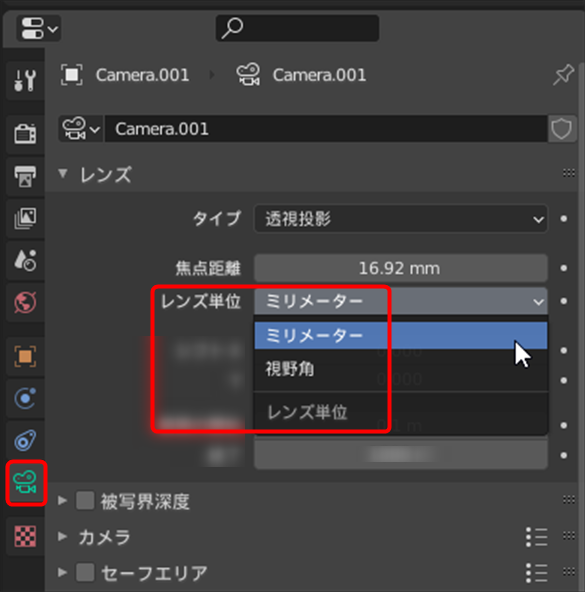
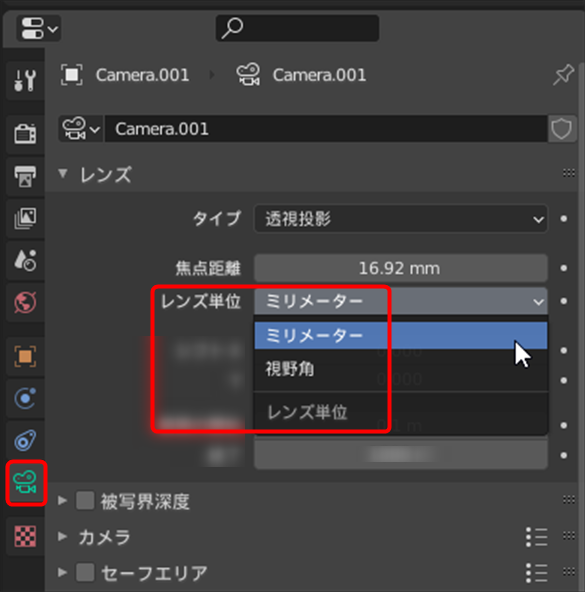
これによりカメラプロパティも自動で焦点距離と視野角とに切り替わる。もちろん手動で切り替えれば自動的に対応する数値も切り替わる。焦点距離の設定がなくなった!?と焦る必要はない(私)
Ver.1.2.0のインストール時の注意事項
このアドオンがBlender 2.7系と2.8系以降の両方に対応するようになった。その仕様変更によりインストール時に警告が表示される。だがそれは仕様であって正常な場合でも常に表示されるとのこと。


なのでインストール時やアドオン有効化時にこの警告が出ても無視してOKだ。何の問題もない。
手動だと大変
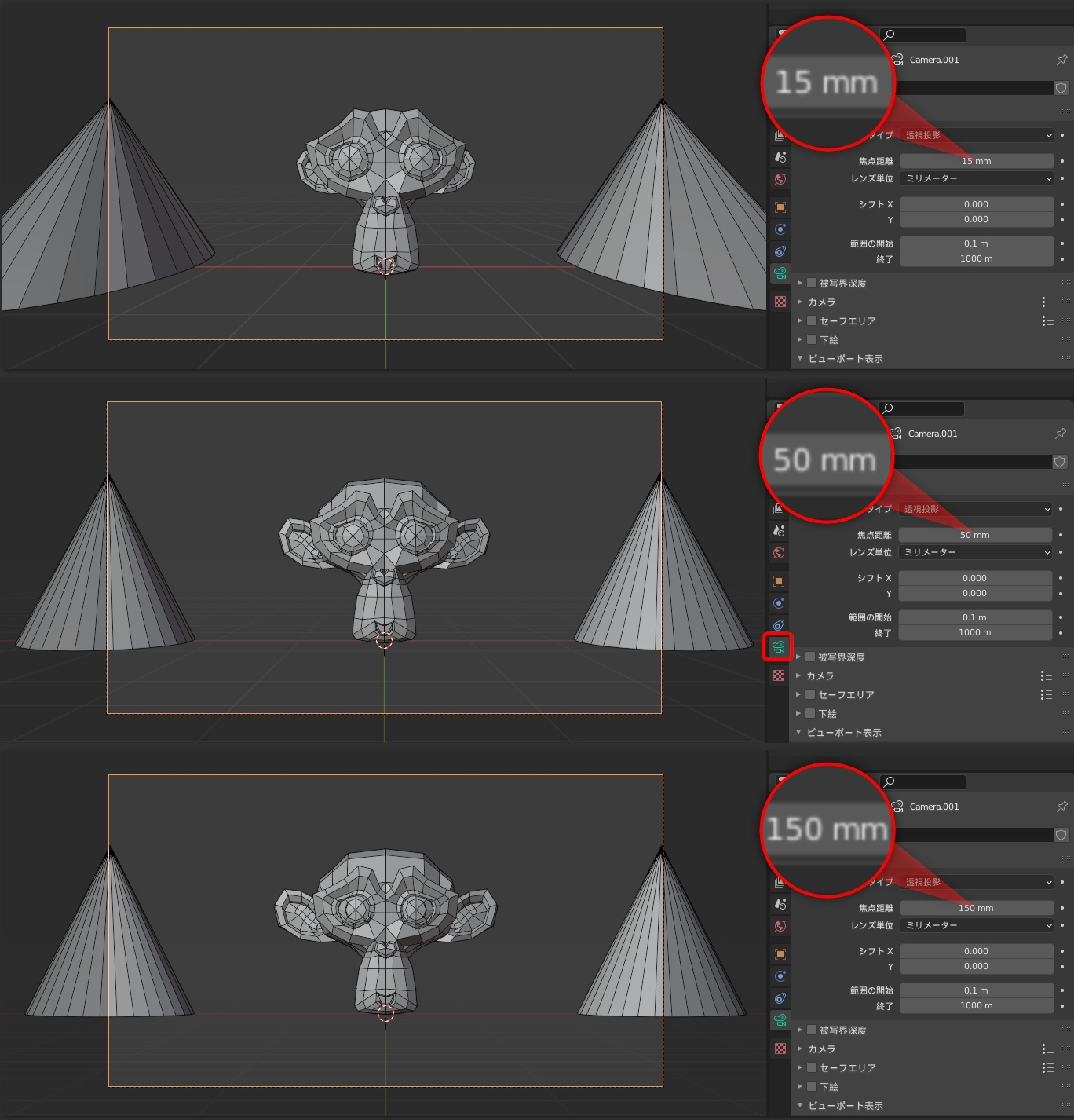
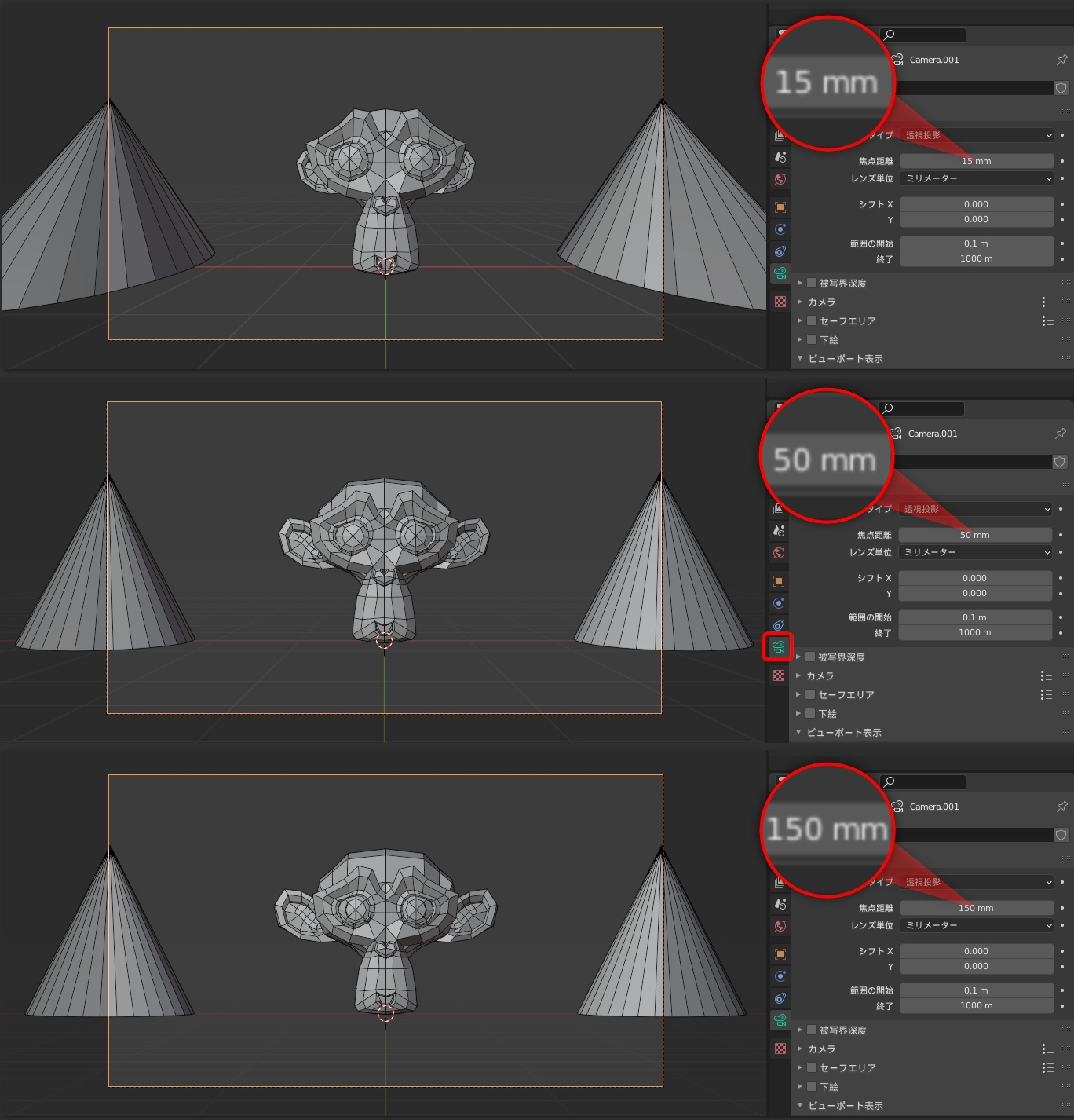
これを手動でやると、
- 焦点距離を変える(パースの具合を変える)
- 絵面が変わる
- カメラの位置を前後させてフレーム内の位置関係を調整する
この3ステップの無限地獄になる(笑)Dolly Zoomはそれをリアルタイム計算してカメラの位置を調整し、常に最初の見た目となるようにしてくれるのだ。



数学的にこの演算は可能です。画角の変化と対象物までの見える範囲の調整は逆算可能。それをDolly Zoomは計算しているわけです。
しかもこのアドオンは純正機能に対して余計なオブジェクト類が追加されないので、カメラの位置と焦点距離の2つのキーフレームを保存すれば、動画でもDolly Zoomを利用できる。このシンプルさがいい。
実はこれとは別の無料アドオンで、惜しいアドオンがあった。名前は伏せます。ですがそれは「色んなオブジェクトやモディファイやコンストレイント?やドライバを多用」していて、しかも導入方法が面倒過ぎた上に上手く導入できなかった、という経緯があります。それで「あぁ、これは使いにくい」と思ってGoogle先生に聞いた結果、最初から優秀なアドオンがたったの5ドルでありました。車輪の再発明、最も避けたい事象。
シフトレンズのシミュレートもできる
スザンヌの後ろにそびえ立つ高層ビル。あおったカメラ目線。
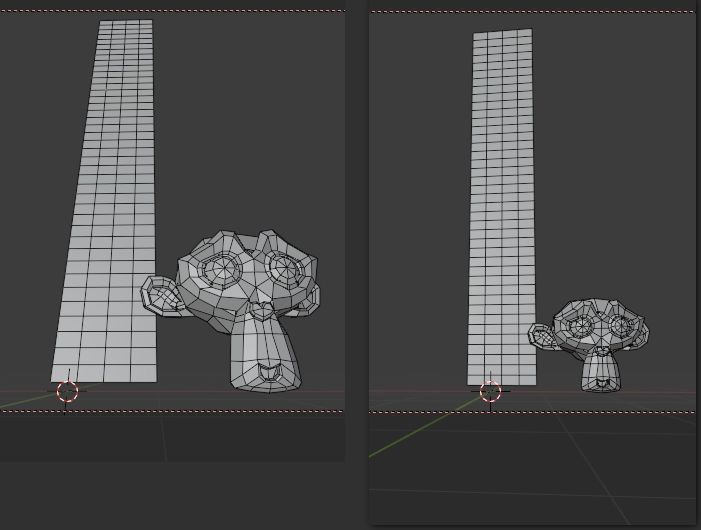
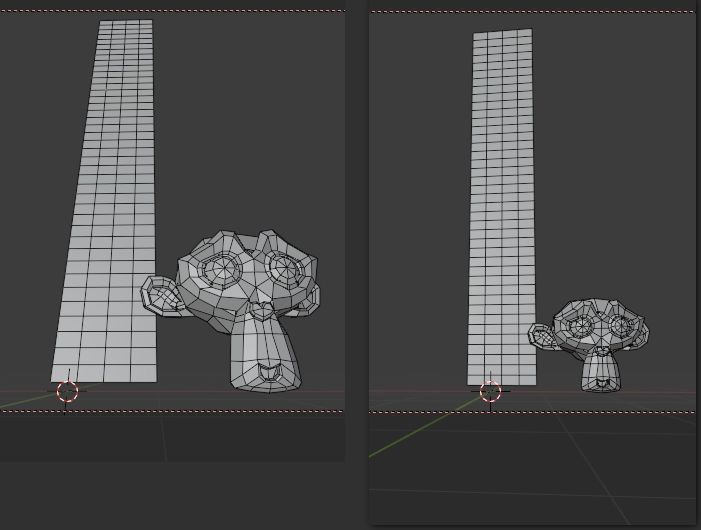
高層ビルなどの建築系の実物の撮影でよく用いられるシフトレンズだが、このアドオンではそれもシミュレートできる。ただし光学的な正確さまでは検証していない。シフト機能は元々Blender純正のカメラ機能にあるので無料でも触れるのだが、このアドオンではその調整もしやすいみたいだ。(もっとも、頻繁に使うわけではないのでよく分からないw)
Dolly Zoomモードに入って、XかYキーを押すと、X軸方向、Y軸方向のシフトレンズになる。ZまたはDキーでDolly Zoomに戻る。
ただし縦方向のシフトレンズについては、最終的にはカメラの位置やアングルを調整する必要があった。これはおそらく被写体のどこを平行にすべきかの判断は撮影者が行うべきことになると思うのでそれに伴うカメラ位置調整の必要性だろう。
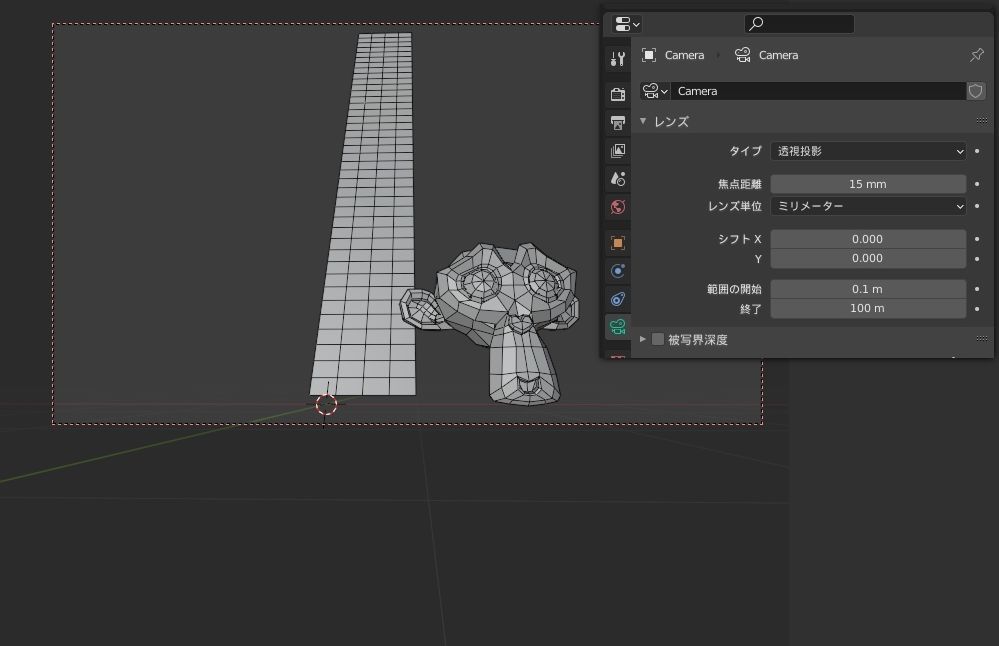
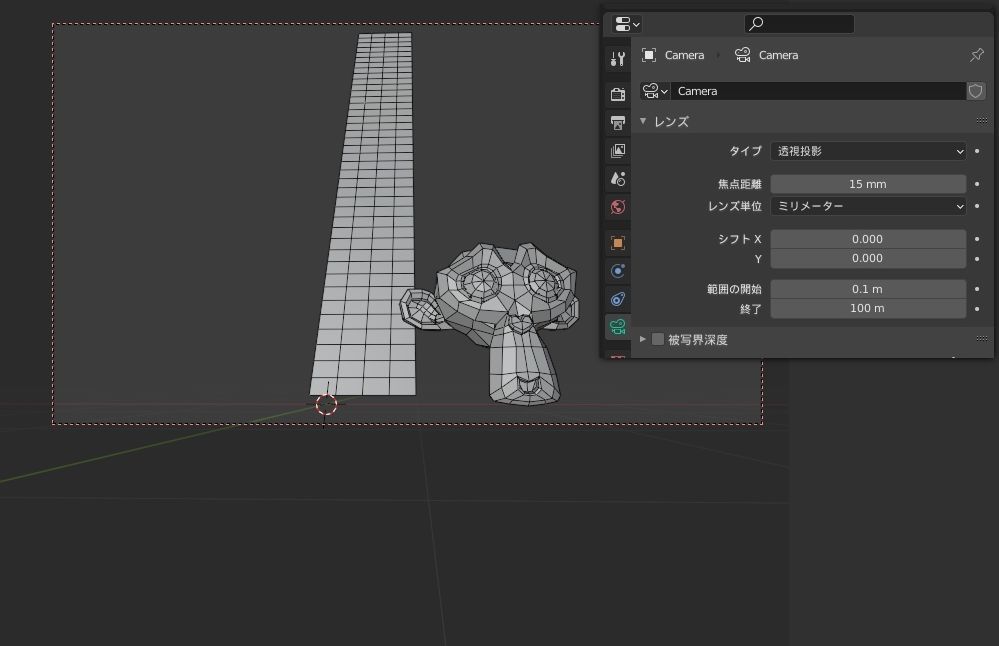
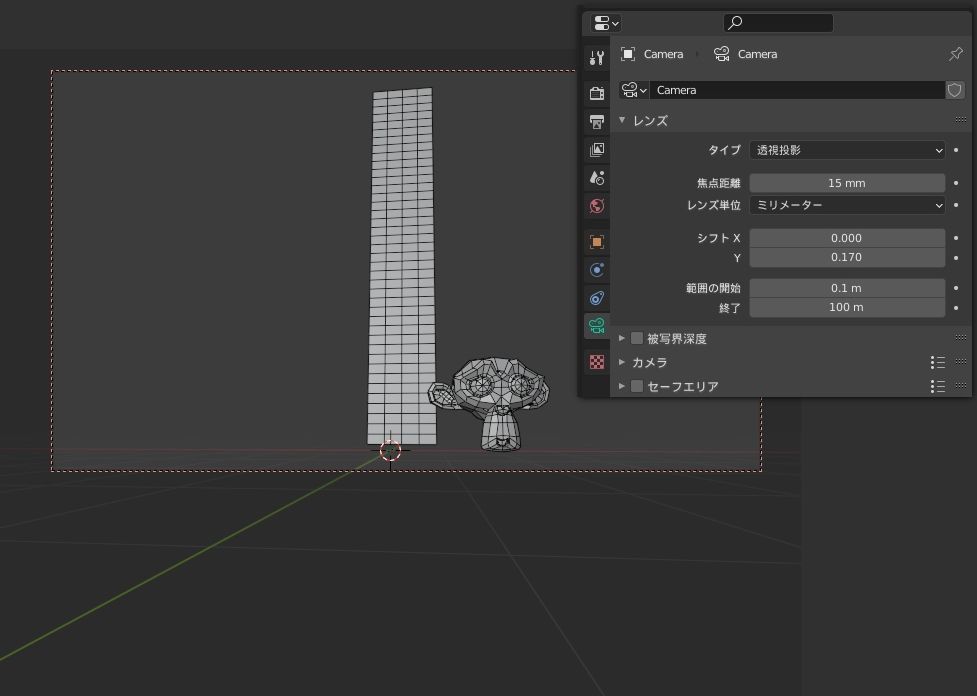
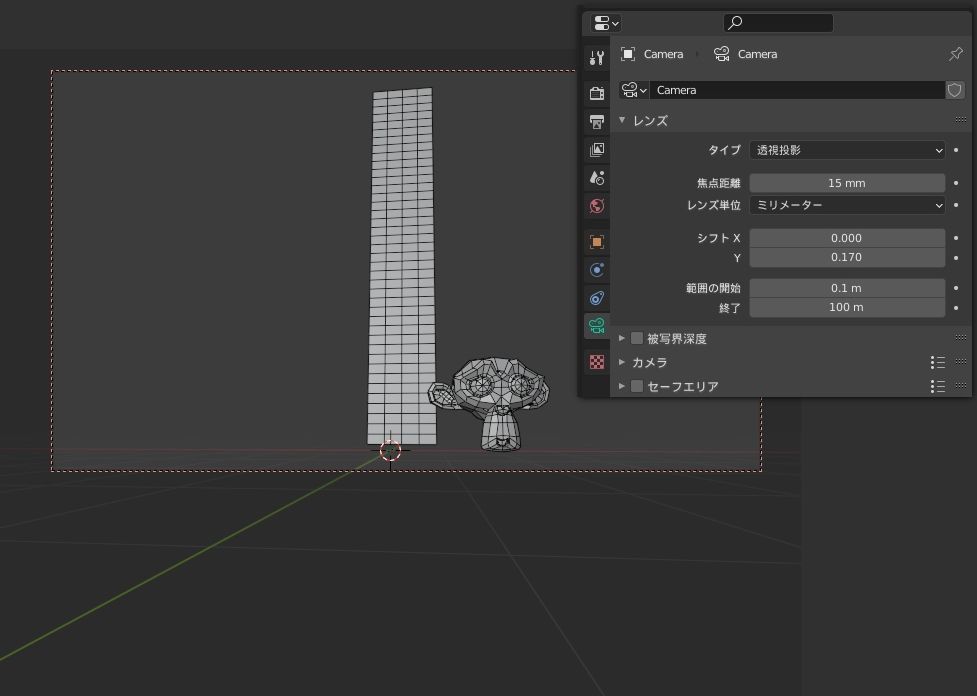
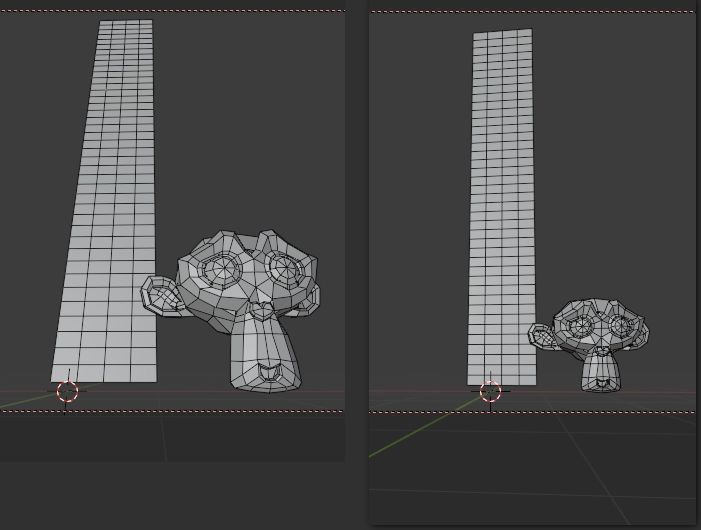
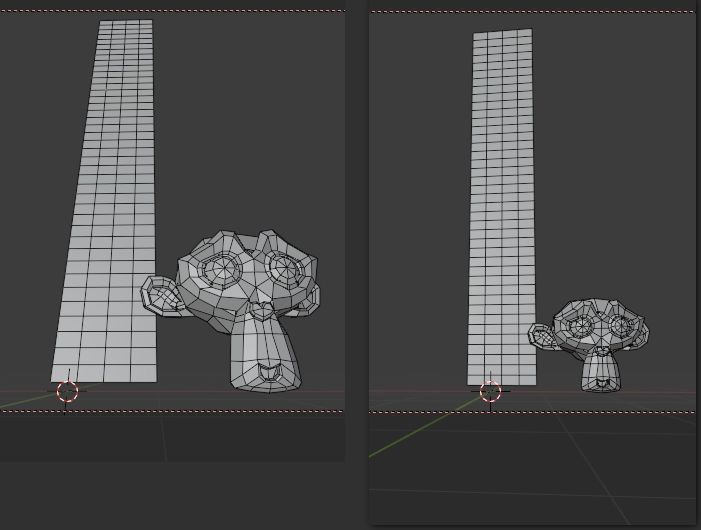
Blender純正のカメラにいつでも適用可能
例えば複数のカメラを設定した場合でも、それぞれの見た目について簡単に画角修正ができる。Dolly Cameraという特別なカメラである必要はない。普通に追加したカメラにも使える。これがいい。BlenderにはDolly Cameraを実現させるための(不活性な)純正アドオンや仕組みが用意されているが、それらを駆使すると、どうしても追加要素が増えるし、普通のカメラを運用できなくなる。
だがDolly Zoomではそんなことはない。任意のカメラアイコンを選択してNum 0キー、メニューから選んでが拡張背宇するだけ。動画、静止画、いずれのレンダリングでも気軽に使える点が魅力だ。
【結論】Dolly Zoomを使えば後からの画角調整がとても楽
とりあえず標準レンズやメインとなる画角の常用レンズでカメラアングルを設定し、その後、演出内容に応じてドリーズーム効果を追加すればいい。それだけで絵面の印象は大きく変わるし、演出もしやすくなる。また、いつもの標準レンズでの構図に飽きたら、それ+画角の違いを検討するためのよいツールにもなる。
あるいは、使い方によってはリアルなカメラ撮影前のシミュレーションなんかにも使えるかも知れない。
何にしても、絵面(全体的な構図)が同じままでパースだけを変更できるというのはデジタルの強みだ。これを生かしてより効率的な絵作りをしよう。
今回の創作活動は約3時間30分(累積 約2,241時間)
(688回目のブログ更新)
筆者はAmazonアソシエイト・プログラムに参加しています。(Amazon様の商品を宣伝することで紹介料をAmazon様から頂けるという大変ありがたい仕組みのこと。)
以下の商品名や画像アイコンをクリックしてからAmazon様で何かお買物をして頂ければそのご購入総額の1~2%が私に寄付されます。クリック後に別の商品のご購入でもOKです!誰が何を買ったかは私に通知されませんのでご安心下さい😊
また当サイトは楽天アフィリエイト、バリューコマース Yahoo!ショッピング アフィリエイト、および第三者配信の広告サービス(Googleアドセンス)を利用しています。